Page 1

S50+
Page 2
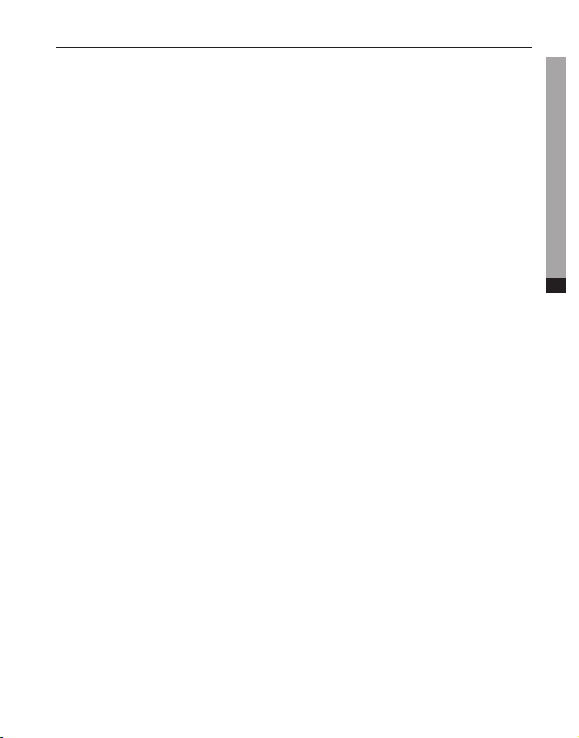
Содержание
aee.com
Προφυλάξεις ..................................................................................................2
Предисловие ................................................................................................2
Гарантия .......................................................................................................2
Основные функции и возможности ............................................................3
Список аксессуаров .....................................................................................4
Компоненты ..................................................................................................5
Режимы видеозаписи ................................................................................10
Режимы фотосъемки ................................................................................13
Настройки ...................................................................................................14
Воспроизведение .......................................................................................15
Wi-Fi ............................................................................................................18
Применение аксессуаров ..........................................................................24
Спецификации ........................................................................................... 25
Советы .......................................................................................................26
Примечание ...............................................................................................26
EN
DE
ES
PT
IT
EL
FR
NL
PL
CS
DA
HU
SV
FI
NO
RU
1
Page 3
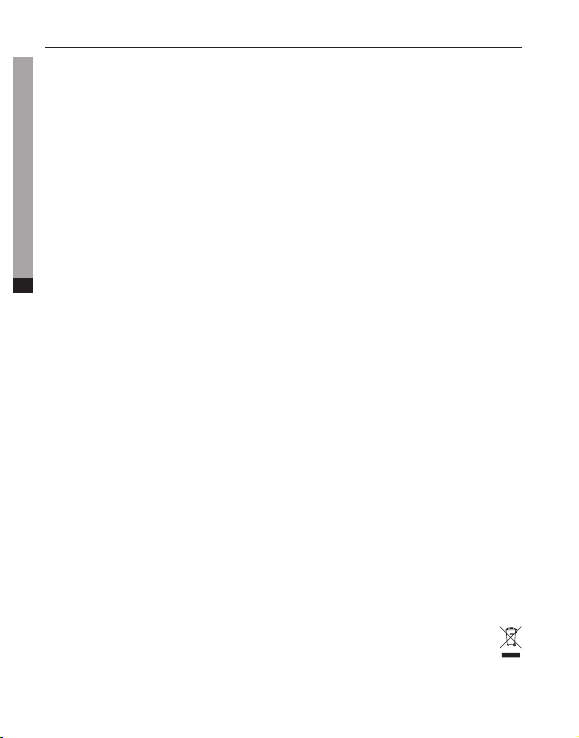
aee.com
Меры предосторожности При использовании видеокамеры S50+ соблюдайте следующие
EN
меры предосторожности.
DE
1. Не роняйте камеру, избегайте сильных ударов и колебаний. Применение без
ES
водонепроницаемого корпуса может привести к аннулированию гарантии.
PT
2. Не размещайте камеру рядом с объектами, формирующими сильное магнитное поле,
IT
такими как магнит или электродвигатель. Не размещайте камеру рядом с объектами,
EL
излучающими мощные радиоволны, такими как антенна. Сильное магнитное поле может
FR
вывести камеру из строя или повредить видео/аудиоданные.
NL
3. Не подвергайте камеру воздействию высокой температуры или прямого солнечного света.
PL
4. Не размещайте карту памяти рядом с объектами, формирующими сильное магнитное поле,
CS
такими как телевизор, аудиодинамик или магнит. Не размещайте карту памяти в местах, где
DA
возможна генерация статического электричества.
HU
5. Если во время зарядки вы заметили, что батарея сильно нагрелась, задымилась или возник
SV
сильный запах, немедленно отключите блок питания, чтобы остановить зарядку батареи.
FI
6. Во врем я зарядки держите камеру вне доступа детей, так как дети могут запутаться в кабеле
NO
питания или получить удар электрическим током.
RU
7. Храните камеру в прохладном, с ухом месте без пыли.
Προφυλάξεις
Предисловие
Благодарим вас за покупку компактной цифровой видеокамеры серии S50+ высокой четкости
(HD). Камера обладает следующими характеристиками:
• очень компактный размер и структура;
• удобный пользовательский интерфейс;
• простое управление;
• возможность съемки без использования рук в любое время и в любом месте;
• превосходное качество записи благодаря динамическим технологиям HD.
В этом руководстве описывается установка и использование видеокамеры S50+. Здесь
также представлены сведения о мерах предосторожности и технических спецификациях
видеокамеры S50+. Перед использованием видеокамеры S50+ внимательно прочитайте
данное руководство и сохраните его для будущего применения. Видеокамера S50+
соответствует требованиям профессиональной видеосъемки и прослужит вам очень долго.
Гарантия
Это устройство соответствует требованиям безопасности и спецификациям Федеральной
комиссии по связи (FCC) и Совета Европы (CE).
Утилизируйте устройство в соответствии с законодательством. Для защиты окружающей среды
компоненты устройства можно отдать для повторной переработки.
2
Page 4
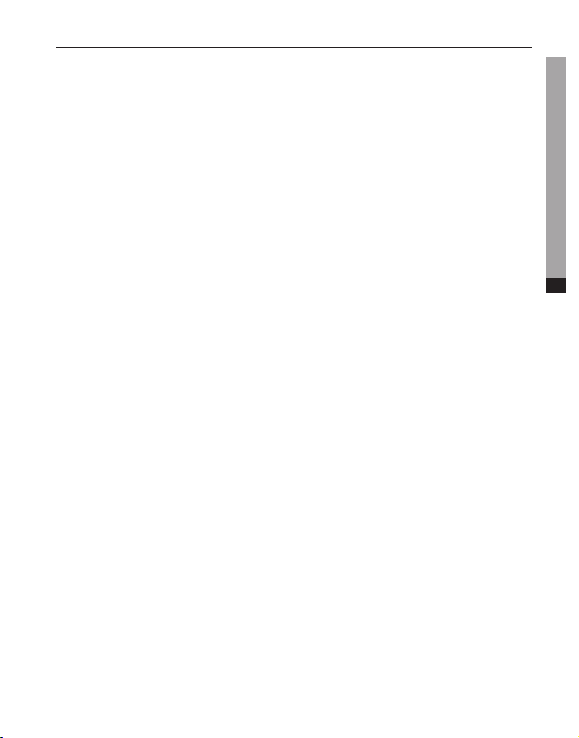
Основные функции и возможности
• Объектив f/3.0 с углом обзора 150°.
• Специализированный HD-объек тив с поддержкой записи HD-видео с разрешением 1080i,
1080P, 960P и 720P.
• Съемка фотографий с разрешением 8 мегапикселей (3200×2400).
• Подключение к Wi-Fi и приложение App.
• 10-кратное цифровое увеличение.
• Датчик Exmor R CMOS нового поколения с удвоенной фоточувствительностью. Четкие
детали изображения даже при плохом освещении.
• Съемка в различных режимах, таких как один кадр, быстрая съемка, автоспуск.
• Уникальная функция быстрой съемки со скоростью до 10 кадров в секунду.
• Независимая функция долгосрочной записи голоса.
• Функция поворота фотографий на 180°.
• Подключение к внешнему TFT-монитору для просмотра видео.
• Выходные интерфейсы HDMI и AV для простого подключения к HD-монитору или
телевизору и просмотра видеофайлов.
• Компактный и стильный дизайн.
• Запись видеопрограмм в формате MOV для воспроизведения на ПК и отправки их на веб-
сайты для обмена видео.
• Высокая цветовая четкость для записи четкого и естественного видео.
• Поддержка воспроизведения, удаления файлов и других операций с локальными файлами.
• Поддержка перемотки вперед и назад со скоростями 1/4X, 1/2X, 2X, 4X, 8X и 16X.
• Встроенный двойной микрофон для высококачественной записи в режиме стерео.
• Универсальный индикатор состояния.
• Встроенный акселерометр может работать как автомобильный регистратор.
• Подключение внешнего микрофона (поддерживаются только специальные микрофоны).
• Универсальный интерфейс (0,25 дюйма) для подключения дополнительных аксессуаров.
• Аксессуары отличаются усиленной с труктурой с повышенной надежностью и
стабильностью.
• Встроенный перезаряжаемый литий-ионный аккумулятор высокой емкости для длительной
записи видео.
• Защита от несильных ударов и падений.
• Водонепроницаемый корпус IP68, выдерживающий съемку на глубине 60 метров, с двумя
типами дизайна задней крышки.
• Автоматический режим ожидания для экономии энергии, поддержка автоматического
сохранения аудио и видео.
aee.com
EN
DE
ES
PT
IT
EL
FR
NL
PL
CS
DA
HU
SV
FI
NO
RU
3
Page 5
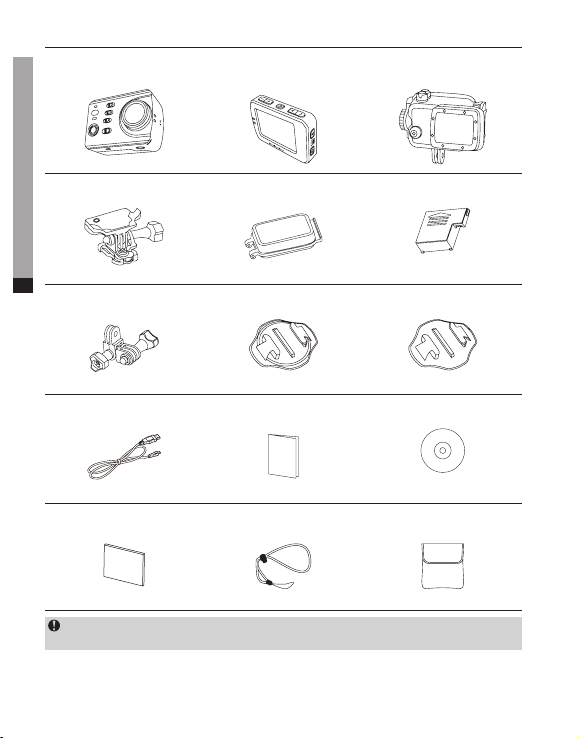
EN
DE
ES
PT
IT
EL
FR
NL
PL
CS
DA
HU
SV
FI
NO
RU
aee.com
Список аксессуаров
Камера S50+ TFT-дисплей Водонепроницаемый корпус
Кронштейн Задняя крышка
Шарнир Дугообразное клейкое
водонепроницаемого корпуса
крепление
Литий-ионный аккумулятор
Плоское клейкое крепление
USB-кабель Краткое руководство
пользователя
CD-ROM
Влагостойкая пена Ручной ремень Тканевая сумка
Аксессуары для вашей камеры могут слегка отличаться от показанных выше. Комплек т
поставки может быть изменен без уведомления.
4
Page 6
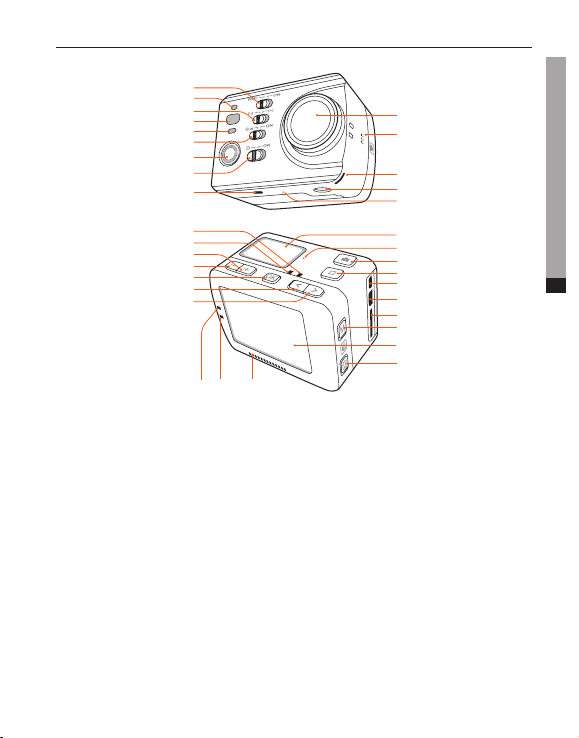
Компоненты
25
15
16
17
18
19
20
21
22 23 24
26
27
28
29
30
31
32
33
34
10
11
12
13
14
aee.com
EN
1
2
3
4
5
6
7
8
9
DE
ES
PT
IT
EL
FR
NL
PL
CS
DA
HU
SV
FI
NO
RU
1. Кнопка Wi-Fi
2. Индикатор состояния Wi-Fi
3. Кнопка режима экспонометра
4. Индикатор состояния записи
5. Индикатор состояния зарядки
6. Кнопка акселерометра
7. Кнопка записи видео/аудио
8. Кнопка включения/выключения
9. Фиксатор аккумулятора
10. Объектив
11. Отверстие для охлаждения
12. Индикатор состояния записи
13. Крепление для штатива
14. Микрофон
15. Индикатор состояния зарядки
16. Индикатор состояния записи
17. Кнопка вверх
18. Кнопка вниз
19. Кнопка «ОК»
20. Кнопка влево
21. Кнопка вправо
22.Индикатор состояния записи
23.Индикатор состояния зарядки
24. Динамик
25. ЖК-дисплей
26. Микрофон
27. Кнопка затвора
28. Кнопка «Стоп»
29. Интерфейс Mini HDMI
30. Интерфейс USB
31. Разъем для TF-карты
32. Кнопка «Меню»
33. TFT-дисплей
34. Кнопка воспроизведения
5
Page 7
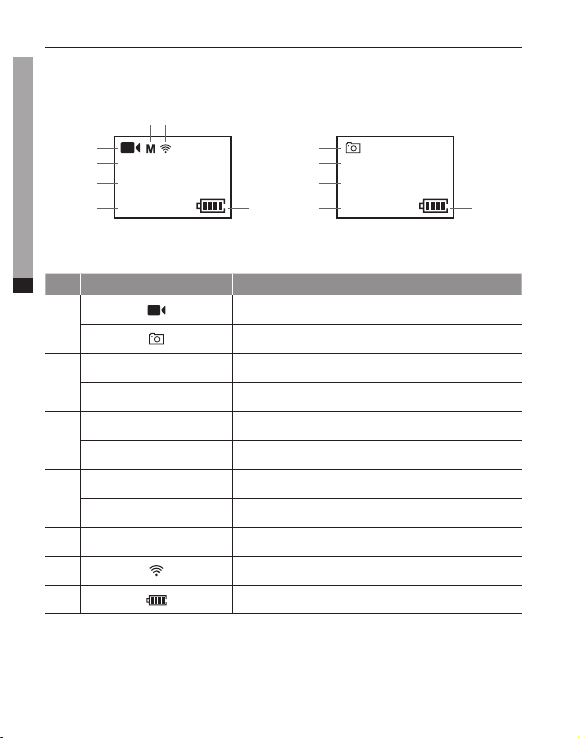
aee.com
2H30
1
56
2
3
47
1888
47
EN
1. ЖК-дисплей
DE
ES
PT
IT
EL
FR
NL
PL
CS
DA
HU
SV
Режим видео Режим фото
FI
NO
RU
1
2
3
4
5 M
6
7
1080P- 25
00:00:01
Значок Функции
Рабочий режим (запись видео)
Режим фотосъемки
1080P-25
8M
00:00:01
100-0088
2H30
1888
Разрешение видео
Разрешение фото
Таймер записи
Число записанных файлов
Оставшееся время для записи
Оставшееся число фотоснимков
Угол просмотра
Wi-Fi
Уровень заряда аккумулятора
1
8M
2
3
100-0088
6
Page 8
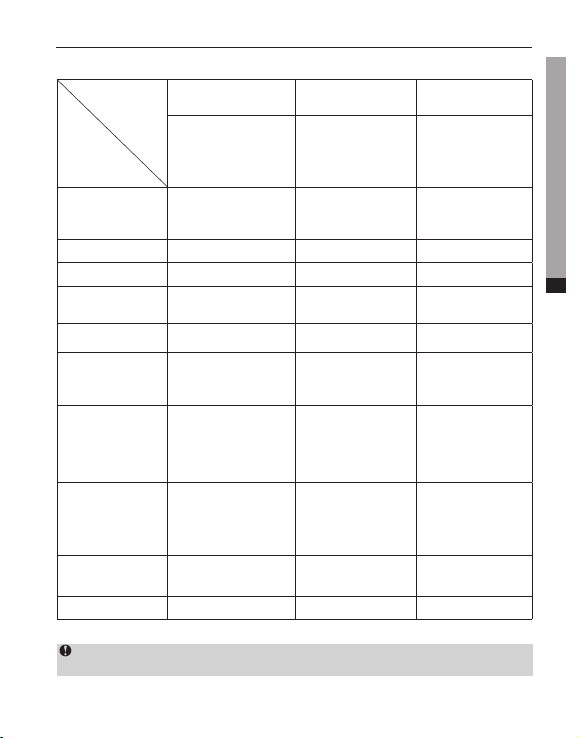
2. Description of Indicators
Позиция
Состояние
Включение
Запись видео
Запись аудио
Фотосъемка
Карта заполнена
Зарядка
(устройство
выключено)
Аккумулятор
полностью
заряжен
(устройство
выключено)
Индикатор
низкого
уровня заряда
аккумулятора
Передача
данных
Wi-Fi включен
Красный
индикатор
Верхняя крышка (1)
TFT-дисплей (1)
Однократное мигание,
а затем постоянное
свечение
Свечение
Свечение Свечение /
Медленное мигание / /
Свечение / /
Быстрое мигание в
течение 5 с, затем
автоматическое
выключение
Свечение / Мед ленное мигание
Свечение / Мед ленное мигание
Зеленый
индикатор
Передняя крышка (1)
Верхняя крышка (1)
TFT-дисплей (1)
Нижняя сторона (2)
Синий индикатор
Передняя крышка (1)
/ /
/ Медленное мигание /
/ Медленное мигание /
Однократное
мигание
/ /
aee.com
/
EN
DE
ES
PT
IT
EL
FR
NL
PL
CS
DA
HU
SV
FI
NO
RU
Чтобы включить или выключить экран, можно нажать кнопку затвора и удерживать
ее какое-то время. Когда экран отключится, красный индикатор загорится.
7
Page 9
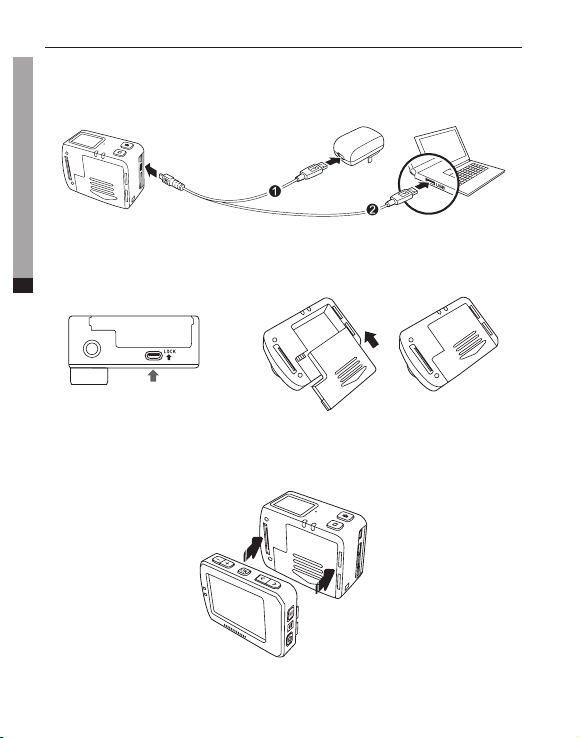
aee.com
1. Зарядка
EN
DE
Включите устройство, чтобы проверить уровень заряда аккумулятора. Если уровень заряда
низкий, зарядите аккумулятор.
ES
Используйте USB-кабель для зарядки камеры S50+:
PT
IT
EL
FR
NL
PL
CS
DA
HU
2. Установка аккумулятора
SV
а. Перед установкой аккумулятора убедитесь, что фиксатор аккумулятора в нижней части
FI
камеры S50+ разблокирован.
NO
б. Полностью вставьте аккумулятор в отсек, как показано ниже:
RU
Адаптер питания
Вход: 100–240 В, 0,5 А
Выход: постоянный ток 5 В, 2000 мА
Подготовка к использованию
Фиксатор аккумулятора
3. Установка TFT-дисплея
S50+ под держивает внешний 2-дюймовый TFT-дисплей для настройки, воспроизведения,
удаления файлов и т. д. на камере.
Установите дисплей, как показано ниже:
8
Page 10

aee.com
4. Установка и извлечение карты памяти
Камера S50+ поддерживает TF-карты емкостью до 32 ГБ. Хотя в камере S50+ могут
использоваться все TF-карты класса выше 10, рекомендуется применять высокоскоростные
карты памяти для качественной съемки HD-видео. При съемке динамических сцен
рекомендуется использовать фирменные карты памяти SDHC для обеспечения плавной
съемки.
* Установка карты памяти
а. Убедитесь, что камера S50+ выключена.
б. Полностью вставьте TF-карту в разъем для карт памяти по направлению стрелки. После
правильной установки карты должен быть слышен щелчок.
* Извлечение карты памяти
Нажмите на центр TF-карты, после чего она слегка выдвинется. Затем извлеките карту памяти.
Перед подключением основного блока камеры к сети Wi-Fi или пульту управления вставьте
TF-карту.
5. Включение
Переведите выключатель питания в положение «ON» (включено), чтобы включить камеру S50+:
загорятся 2 индикатора, S50+ перейдет в режим ожидания.
Когда основной блок камеры вк лючен, нажмите кнопку затвора и кнопку «Стоп»
одновременно и удерживайте их 5 с, чтобы выключить его. Когда основной блок выключен,
нажмите кнопку затвора и кнопку «Стоп» одновременно и удерживайте их 5 с, чтобы
выключить его.
6. Выбор режима экспонометра
Для достижения лучших результатов используйте режим центральной точки, если центральная
точка освещена, а ее окружение — нет.
« »: включить режим центральной точки
« »: выключить режим центральной точки
7. Акселерометр
Включите к лавишу G-SENSOR (положение «ON»). После этого в с лучае удара или наклона
система автоматически начнет записывать видео. Этот режим особенно полезен при
фиксированной установке устройства. Если камера не чувствует изменений гравитации в
течение 3 минут, запись видео будет остановлена.
EN
DE
ES
PT
IT
EL
FR
NL
PL
CS
DA
HU
SV
FI
NO
RU
9
Page 11

aee.com
1080P/25
000:00:01
000:00:01
1. Базовые операции видеозаписи
EN
DE
а. Включите камеру S50+, чтобы перейти в режим ожидания записи.
ES
б. Направьте объектив на субъект и посмотрите на изображение на TFT-дисплее.
PT
в. Нажмите кнопку видеозаписи один раз, чтобы начать запись.
IT
- Система издаст один звуковой сигнал для обозначения видеозаписи, а на TFT-дисплее
EL
появится приблизительно следующее:
FR
NL
PL
CS
DA
HU
SV
FI
NO
RU
г. Во время записи видео нажмите кнопку «Стоп» один раз, чтобы остановить запись.
- Система издаст два звуковых сигнала для обозначения прекращения записи, а временной
таймер остановится.
- Дисплей вернется в режим ожидания записи.
Уровень заряда
Рабочий режим
(запись видео)
Разрешение видео
Режимы видеозаписи
Время записи
Свободное место на
карте памяти
2. Процедуры записи аудио
а. Включите режим записи аудио и нажмите кнопку записи видео, чтобы начать запись.
- Система издаст один звуковой сигнал для обозначения записи аудио.
Рабочий режим (запись
б. Во время записи аудио нажмите кнопку «Стоп» один раз, чтобы остановить запись.
- Система издаст два звуковых сигнала для обозначения прекращения записи.
- Дисплей вернется в режим ожидания записи.
* Выход из режима записи аудио:
а. Нажмите кнопку «M», чтобы открыть меню настройки камеры.
б. Нажмите кнопку «+»/«-», чтобы выбрать « Exe.: только звук », а затем нажмите «OK» для
в. Нажмите кнопку «<»/«>», чтобы выбрать режим « », и затем нажмите «OK» для
подтверждения.
подтверждения. Камера S50+ вернется в режим ожидания записи.
аудио)
Время записи
10
Page 12

aee.com
3. Настройка параметров видеозаписи
Выполните следующие действия, чтобы настроить параметры видеозаписи.
а. Нажмите кнопку «M», чтобы открыть меню настройки.
б. Нажмите кнопку «<»/«>», чтобы выбрать « ».
в. Нажмите кнопку «+»/«-», чтобы перейти в нужное подменю, и нажмите кнопку «ОК».
г. Нажмите кнопку «<»/«>», чтобы выбрать нужные параметры.
д. Нажмите «ОК» для подтверждения.
е. Нажмите кнопку «M» еще раз, чтобы закрыть меню настройки.
• Λειτουργία Εκτέλεσης
- Запись видео ( );
- Запись голоса ( );
- Режим автовидео ( ): Если эта функция включена, система автоматически начинает
запись после заданного времени. Доступные параметры: 5 с, 10 с и 20 с.
• Разрешение видео
Доступные разрешения видео перечислены ниже.
Разрешение Система PAL Система NTSC
1080i(16:9)
1920 x 1080
1080P(16:9)
1920 x 1080
960P(4:3)
1280 x 960
720P(16:9)
1280 x 720
480P(16:9)
848 x 480
• Угол просмотра
Возможные углы просмотра: «Wide» (Широкий), «Medium» (Средний), «Narrow» (Узкий),
«Small» (Малый). (Эта функция недоступна в режимах 960P, 720P и 480P.)
50 кадров/с 60 кадров/с
25 кадров/с 30 кадров/с
25 кадров/с 30 кадров/с
25 кадров/с, 50 кадров/с 30 кадров/с, 60 кадров/с
50 кадров/с, 100 кадров/с 60 кадров/с, 120 кадров/с
EN
DE
ES
PT
IT
EL
FR
NL
PL
CS
DA
HU
SV
FI
NO
RU
: Широкий : Средний : Узкий
11
: Малый
Page 13

aee.com
• Скорость цифрового потока
EN
Данное устройство поддерживает две скорости цифрового потока: высокую ( ) и
DE
нормальную ( ). (Если выбрана высокая скорость цифрового потока, изображение будет
ES
четче, а размер файла больше.)
PT
IT
• Поворот фото на 180°
EL
Если эта функция включена, камера S50+ может записать вертикальное видео, если S50+
FR
используется для съемки вверх ногами. (Эта функция недоступна в режимах 480P 100f/120f.)
NL
• Отображение времени
PL
Вы можете включить или отключить отображение времени видеозаписи в нижнем правом
CS
углу фото. (Эта функция недоступна в режимах 1080i, 480P 100f/120f.)
DA
HU
SV
FI
NO
RU
12
Page 14

Режимы фотосъемки
8M
aee.com
1. Процедура фотосъемки
а. Включите камеру S50+, чтобы перейти в режим ожидания записи.
б. Направьте объектив на субъект и посмотрите на изображение на дисплее.
в. Нажмите кнопку затвора один раз, чтобы перейти в режим фотосъемки.
г. Нажмите кнопку затвора еще раз, чтобы снять одну фотографию.
- Система издаст звуковой сигнал для обозначения съемки и вернется в режим ожидания
фотосъемки.
- В режиме фотосъемки на TFT-дисплее будет показано следующее:
Рабочий режим
(режим фотосъемки)
Разрешение фото
2. Настройка параметров фотосъемки
Выполните следующие действия, чтобы настроить параметры фотосъемки.
а. Нажмите кнопку «M», чтобы открыть меню настройки.
б. Нажмите кнопку «<»/«>», чтобы выбрать « ».
в. Нажмите кнопку «+»/«-», чтобы переместить синий курсор в нужное подменю, и нажмите
кнопку «ОК».
г. Нажмите кнопку «<»/«>», чтобы выбрать нужные параметры.
д. Нажмите «ОК» для подтверждения.
е. Нажмите кнопку «M» еще раз, чтобы закрыть меню настройки.
• Режим записи
- Режим однократной съемки ( ): создание одного снимка при нажатии кнопки затвора.
- Режим быстрой съемки ( ): S50+ создает несколько фотографий через одну секунду.
Доступно три режима: 3 кадра/с, 6 кадров/с и 10 кадров/с.
- Режим автоспуска ( ): при нажатии кнопки затвора в режиме ожидания камера S50+
начинается обратный отсчет и делает фотоснимок через заданное время. Доступные
интервалы: 3 с, 5 с и 10 с.
• Разрешение фото
Выберите нужное разрешение. Доступные значения: 8M, 5M и 3M.
• Отображение времени
Вы можете включить или отключить отображение времени съемки в нижнем правом углу
фото.
EN
DE
ES
PT
IT
EL
FR
NL
PL
CS
DA
HU
SV
FI
NO
RU
13
Page 15

aee.com
Чтобы настроить параметры, выполните следующие действия.
EN
а. Нажмите кнопку «M», чтобы открыть меню настройки камеры.
DE
б. Нажмите кнопку «<»/«>», чтобы выбрать « ».
ES
в. Нажмите кнопку «+»/«-», чтобы переместить синий курсор в нужное подменю, и нажмите
PT
кнопку «ОК» для подтверждения.
IT
• Предупреждающий сигнал
EL
Настройте громкость звукового сигнала или отключите его. Доступно три режима: «O ff»
FR
(Выключено), «Medium (50%)» (Средний) и «Standard (100%)» (Стандартный).
NL
PL
• Индикатор состояния
CS
Включите или отключите индикаторы состояния. Доступно три режима: «Off» (все
DA
выключены), «Two» (только индикаторы на передней и верхней крышке) и «On» (все
HU
включены).
SV
• On Screen Display
FI
Включите или выключите отображение значков записи и информации на дисплее.
NO
• Циклическое видео
RU
Вы можете включить или отключить функцию записи циклического видео. Если функция
включена, в видеофайле будет автоматически сохраняться 15-минутный сегмент. Если
функция выключена, в видеофайле будет автоматически сохраняться 25-минутный сегмент.
• Автоматический переход в режим ожидания
Камера S50+ автоматически переходит в режим ожидания при отсутствии активности
(фотосъемки, видеозаписи, нажатия кнопок) в течение определенного времени. Если в
течение этого интервала выполняется какая-то операция, таймер сбрасывается. В режиме
ожидания нажмите кнопку видеозаписи, затвора или «Стоп», чтобы ак тивировать камеру
S50+. Доступные параметры: «Off» (Выключено), 2 мин, 5 мин и 10 мин.
• Выходной формат ТВ
Этот параметр позволяет согласовать частоту кадров видеозаписи с форматом
воспроизведения на телевизоре.
• Язык
Выберите требуемый язык.
• Дата/время
Вы можете задать дату и время, которые отображаются в нижнем правом углу видео или
фото во время съемки.
• Форматирование
Этот параметр позволяет удалить все файлы из памяти.
• Восстановление заводских настроек
Этот параметр позволяет восстановить исходные заводские настройки.
Настройки
14
Page 16

Воспроизведение
aee.com
1. Процедура воспроизведения
а. Нажмите кнопку « », чтобы открыть соответствующий интерфейс.
б. Нажмите кнопку «<»/«>», чтобы выбрать тип файла, а затем нажмите «OK» для
подтверждения.
: просмотр видеофайлов
: просмотр фотографий
: воспроизведение всех файлов (видео, аудио, фото)
в. Нажмите кнопку «<»/«>»/«+»/«-», чтобы переместить курсор к эскизу файла, который
требуется воспроизвести.
г. Нажмите кнопку «ОК», чтобы открыть интерфейс воспроизведения, а затем еще раз нажмите
«ОК», чтобы воспроизвести файл.
- Ниже перечислены функции кнопок, доступные во время воспроизведения видеофайлов:
Кнопка Функции Кнопка Функции
Уменьшение громкости;
-
Перемотка назад;
<
Нажмите кнопку для возврата в
интерфейс предварительного
просмотра файла;
- Ниже перечислены функции кнопок, доступные во время просмотра фотографий:
Кнопка Функции Кнопка Функции
Уменьшение изображения;
Если в режиме увеличенного
-
изображения нажать «OK», вы
может нажать кнопку «-» для
перемещения вниз;
Если в режиме увеличенного
изображения нажать «OK», вы
может нажать кнопку «<» для
перемещения вправо;
<
Если фотография отображается
в фактическом размере, можно
нажать кнопку «<» для перехода к
предыдущей фотографии;
Увеличение громкости;
+
Перемотка вперед;
>
Воспроизведение/пауза.
OK
Увеличение изображения;
Если в режиме увеличенного
+
изображения нажать «OK», вы
может нажать кнопку «+» для
перемещения вверх;
Если в режиме увеличенного
изображения нажать «OK», вы
может нажать кнопку «>» для
перемещения влево;
>
Если фотография отображается
в фактическом размере, можно
нажать кнопку «>» для перехода
к следующей фотографии;
EN
DE
ES
PT
IT
EL
FR
NL
PL
CS
DA
HU
SV
FI
NO
RU
15
Page 17

aee.com
EN
DE
ES
PT
IT
EL
FR
NL
PL
CS
DA
- Ниже перечислены функции кнопок, доступные во время воспроизведения аудиофайлов:
HU
SV
FI
NO
RU
Нажмите кнопку для возврата в
интерфейс предварительного
просмотра файла;
Кнопка Функции Кнопка Функции
Уменьшение громкости;
-
Нажмите кнопку для возврата в
интерфейс предварительного
просмотра файла;
2. Удаление файлов
а. В режиме воспроизведения или предварительного просмотра эскизов переместите курсор
к значку файла, который нужно удалить.
б. Нажмите кнопку «M», чтобы открыть режим работы с файлами, и переместите курсор к
функции «Delete file» (Удалить файл).
в. Нажмите «ОК» для подтверждения.
г. Перемес тите курсор к функции «delete single»/«delete all» (Удалить один файл/Удалить все)
и нажмите «OK» для удаления файлов.
: удалить один файл : удалить все файлы.
3. Защита и разблокировка файлов
а. В режиме воспроизведения или предварительного просмотра эскизов переместите курсор
к значку файла, который нужно защитить от удаления.
б. Нажмите кнопку «M», чтобы открыть режим работы с файлами, и переместите курсор к
функции «file protection» (Защита файла).
в. Нажмите «ОК» для подтверждения.
г. Выберите тип защиты и нажмите «ОК» для подтверждения:
: : защитить один файл : защитить все файлы
: разблокировать один файл : разблокировать все файлы
Защищенные файлы нельзя удалить. Однако они будут удалены при форматировании.
Если фотография отображается
в фактическом размере, можно
нажать кнопку «ОК», чтобы
повернуть ее;
OK
В режиме увеличения нажмите
кнопку «OK», после чего в
верхнем право углу появится
значок « » и вы сможете
перемещать фотографию
Увеличение громкости;
+
Воспроизведение/пауза.
OK
16
Page 18

aee.com
4. Просмотр видео и фотографий на HD-телевизоре
Записанные файлы также можно просмотреть на телевизоре или дисплее с помощью HDMI-
интерфейса.
Убедитесь, что на камере выбран соответствующий стандарт (NTSC (Северная Америка) или PAL
(другие регионы)), в противном случае видео и фотографии с камеры S50+ будут неправильно
отображаться на телевизоре. С помощью HDMI-кабеля подключите камеру S50+ к телевизору:
Эта функция недоступна при подключении по Wi-Fi.
5. Передача аудио, видео и фотографий на ПК
а. С помощью USB-кабеля подключите камеру к ПК.
б. Вк лючите камеру S50+.
в. Щелкните значок «Мой компьютер» на рабочем столе и найдите элемент «Съемный диск»
Если камера не обнаружена, закройте окно «Мой компьютер» и повторно откройте его
через какое-то время. Появится элемент «Съемный диск».
г. Дваж ды щелкните значок «Съемный диск».
д. Откройте съемный диск и скопируйте или переместите файл на жесткий диск ПК.
Нельзя записать фотографии или видеофайлы на карту TF, вставленную в камеру, с ПК (по
USB-кабелю).
Нельзя удалить фотографии и видеофайлы, хранимые на карте TF, с ПК (по USB-кабелю). Это
можно сделать только на камере.
Нельзя скопировать файл с ПК на карту TF, вставленную в камеру (по USB-кабелю).
EN
DE
ES
PT
IT
EL
FR
NL
PL
CS
DA
HU
SV
FI
NO
RU
17
Page 19

aee.com
1
2
3
4
5
6
7
10
11
12
13
14
С помощью встроенного модуля Wi-Fi камеру S50+ можно подк лючить к пульту управ ления,
EN
смартфону или планшету для дистанционного управления камерой. Сначала установите
DE
требуемое программное обеспечение APP, предоставленное AEE, на устройство.
ES
PT
В текущее время приложение Wi-Fi APP доступно для бесплатной загрузки в магазинах App
IT
Store для iPhone и Google Play для Android.
EL
FR
1. Активация Wi-Fi и подключение
NL
PL
a. Нажмите кнопку Wi-Fi, чтобы включить функцию Wi-Fi:
CS
Синий индикатор начнет мигать, а в верхнем левом углу TFT-дисплея появится значок
DA
сигнала Wi-Fi (« »).
HU
SV
NO
RU
Во время ожидания вк лючения или отключения функции Wi-Fi не выполняйте какие-
FI
либо действия с камерой.
б. Выполните поиск точки доступа Wi-Fi на мобильном устройстве, выберите сеть «AEE
Magicam» и подключитесь к ней (пароль по умолчанию: AEE12345).
в. Нажмите значок приложения « » на мобильном устройстве, после чего появится значок (
), показанный на рис.
При ошибке подключения к Wi-Fi, появится значок « ». Выберите «Yes» (Да),
чтобы повторить попытку подключения. Если выбрать «No», нажмите значок « »,
чтобы открыть интерфейс настройки WLAN, или нажмите значок « »,
чтобы открыть главный интерфейс для просмотра только локальных файлов (только в
версии для Android), при этом другие операции не поддерживаются.
Wi-Fi
8
9
Рис. 1. Интерфейс подключения к Wi-Fi Рис. 2. Интерфейс управления Wi-Fi
18
Page 20

aee.com
1. Общее число файлов
2. Состояние Wi-Fi
3. Состояние аккумулятора
4. Оставшееся время записи
5. Длительность записи
6. Режим видеозаписи
7. Режим однократной съемки
При синхронном использовании камеры и пульта управления с подключением по Wi-Fi,
приоритет отдается управляющим командам с камеры.
Изображения выше представлены только для справки. Фактические изображения
зависят от доступного приложения.
Мобильное устройство должно находиться на расстоянии не больше 100 метров от
камеры S50+ в горизонтальном положении. Между камерой и мобильным устройством
не должно быть препятствий.
В режимах ви деозаписи 720P 100f/120f предварительный просмотр в реальном
времени недоступен.
2. Инструкции по использованию интерфейса управления Wi-Fi
a. Запись видео
- Нажмите значок записи видео « ». Появится значок текущего состояния « », нажмите
его, чтобы начать или остановить запись видео.
- Нажмите значок « », чтобы развернуть окно предварительного просмотра:
8. Развернуть окно предварительного просмотра
9. Значок текущего состояния/кнопка «Старт»/«Стоп»
10. Настройки параметров
11. Уменьшить изображение
12. Увеличить изображение
13. Режим изображения
14. Режим быстрой съемки
EN
DE
ES
PT
IT
EL
FR
NL
PL
CS
DA
HU
SV
FI
NO
RU
Разрешение видео
Текущее состояние
Угол
Возврат в главный
Оставшееся время записи
Длительность записи
Вы можете выбрать нужное разрешение видео в интерфейсе настройки параметров.
19
Page 21

aee.com
б. Один кадр
EN
DE
- Нажмите значок однократной съемки « », после чего он станет синим — « ».
ES
Появится значок текущего состояния « », нажмите его, чтобы сделать снимок.
PT
- Нажмите значок « », чтобы развернуть окно предварительного просмотра:
IT
EL
FR
NL
PL
CS
DA
HU
SV
FI
NO
RU
Разрешение
Текущее состояние
Оставшееся число снимков
Вы можете выбрать нужное разрешение в интерфейсе настройки параметров.
в. Быстрая съемка
- Нажмите значок быстрой съемки « », после чего он станет синим — « ». Появится
значок текущего состояния « », нажмите его, чтобы делать снимки с интервалом в 1 с.
- Нажмите значок « », чтобы развернуть окно предварительного просмотра:
Число фото
Текущее состояние
Возврат в главный интерфейс
Возврат в главный интерфейс
Оставшееся число снимков
Вы можете изменить скорость снимков в интерфейсе настройки.
20
Page 22

aee.com
г. Воспроизведение
- Нажмите значок « », чтобы открыть интерфейс, пок азанный, где можно просматривать
видео и фотографии.
Прокрутите значок « ». Если выбрать
элемент «Camera Storage» (Память камеры), вы сможете
просмотреть файлы, сохраненные на камере. Если выбрать
элемент «Mobile Device Storage» (Память мобильного
устройства), вы сможете просмотреть файлы, загруженные
с камеры на мобильное устройство.
Нажмите значок « », чтобы открыть настройки
приложения.
Нажмите значок « », чтобы верну ться в интерфейс
управления Wi-Fi.
Нажмите значок « », чтобы перейти к выбору файлов.
Нажмите значок « », чтобы загрузить файлы
мультимедиа с камеры на мобильное устройство.
- Нажмите эскиз, чтобы просмотреть полноразмерное изображение. Вы можете прокрутить
экран влево и вправо, чтобы выбрать нужный файл.
Просмотр фото Просмотр видео
EN
DE
ES
PT
IT
EL
FR
NL
PL
CS
DA
HU
SV
FI
NO
RU
Нажмите значок « », чтобы вернуться в интерфейс просмотра эскизов.
Нажмите значок « », чтобы загрузить текущий файл на мобильное устройство.
Нажмите значок « », чтобы удалить текущий файл.
Нажмите значок « », чтобы воспроизвести видео.
21
Page 23

aee.com
EN
3. Загрузка файлов на мобильное устройство
DE
- Вернитесь в интерфейс просмотра эскизов и нажмите значок « », чтобы открыть
ES
интерфейс загрузки. Выберите нужные файлы, чтобы загрузить их на мобильное устройство.
PT
IT
EL
FR
NL
PL
CS
DA
HU
SV
FI
NO
RU
Загруженные файлы
Файлы, ожидающие
Загружаемые файлы
Загрузить все файлы
Отменить все загрузки
- В режиме эскизов пролистните значок « » для просмотра локальных файлов.
Нажмите значок « », чтобы открыть интерфейс, показанный на рисунке ниже, а затем
выберите нужные файлы, чтобы опубликовать их в социальных сетях.
- Нажмите эскиз, чтобы просмотреть полноразмерное изображение. Вы можете прокрутить
экран влево и вправо, чтобы выбрать нужный файл.
Просмотр фото Просмотр видео
Нажмите значок « », чтобы просмотреть сведения о текущем файле.
Нажмите значок « », чтобы открыть интерфейс обрезки видео. (« », версия для iOS)
Нажмите значок « », чтобы опубликовать текущий файл в социальной сети.
22
Page 24

aee.com
4. Обрезка видео
- При просмотре загруженных файлов на мобильном устройстве можно нажать значок «
» в нижней части экрана, чтобы открыть интерфейс обрезки видео, показанный на рис унке
ниже:
Сохранить и
опубликовать
Текущий кадр
Первый кадр
Значок воспроизведения
- Эта функция позвол яет вырезать клип, чтобы создать другое видео, изменив первый и
последний кадр.
- Для изменения первого и последнего кадра можно использовать два метода.
Метод 1. Измените начальный и последний кадры, перетащив панель времени (нажмите
кнопку воспроизведения для просмотра видео, пока не будет достигнута нужная позиция).
Метод 2. Нажмите значок « », чтобы с делать текущий кадр первым, перетащите панель
времени, чтобы изменить текущий кадр, а затем еще раз нажмите значок « », чтобы
сделать текущий кадр последним.
5. Изменение имени и пароля подключения Wi-Fi
- Подключите камеру (с установленной TF-картой) к компьютеру и вк лючите ее. Дважды
щелкните значок «Мой компьютер» на ПК, найдите и и откройте съемный диск, а затем
откройте файл « » WiFi.conf в папке «MISC».
а. Изменение имени подключения Wi-Fi: Найдите с троку «AP_SSID=AEE Magicam». Измените
текст после знака равно («=») на нужное имя подключения и сохраните файл.
б. Изменение пароля подключения Wi-Fi: Найдите строку «AP_PASSWD=AEE12345». Измените
текст после знака равно («=») на нужный пароль (он должен содержать не меньше 8 цифр)
и сохраните файл.
Раскадровка
Последний кадр
Расширить кадр
Сузить кадр
EN
DE
ES
PT
IT
EL
FR
NL
PL
CS
DA
HU
SV
FI
NO
RU
23
Page 25

aee.com
Камеру S50+ можно использовать для съемки в руке или удаленной съемки при наличии
EN
соответствующих аксессуаров. Камеру S50+ с водонепроницаемым корпусом можно
DE
использовать для подводной съемки.
ES
Водонепроницаемый чехол и влагостойкая пена
PT
IT
Водонепроницаемый чехол S50+ IP68 может защитить камеру на глубине до 100 метров. Чтобы
EL
избежать увлажнения стекла водонепроницаемого чехла, мы рекомендуем покрыть чехол
FR
влагостойкой пеной при высокой температуре.
NL
Для размещения камеры S50+ в водонепроницаемом корпусе выполните следующие действия.
PL
CS
DA
HU
SV
FI
NO
RU
Выполните следующие действия, чтобы установить заднюю крышку водонепроницаемого
корпуса.
Меры предосторожности при использовании водонепроницаемого корпуса
Водонепроницаемый корпус — это чувствительный компонент. При использовании
водонепроницаемого корпуса соблюдайте следующие меры предосторожности.
1. Не извлекайте и не меняйте уплотнительное кольцо, клавишу и крышку объектива без
прямой необходимости. Это может ухудшить характеристики водонепроницаемого
корпуса.
2. Не помещайте водонепроницаемый корпус там, где возможно формирование
коррозионных газов, так как они могут повредить корпус. Не допускайте контакта
водонепроницаемого корпуса с химически активными или коррозийными объектами,
такими как сильные кислоты или щелочи.
3. Не помещайте водонепроницаемый корпус в местах с высокой (50°C) или низкой (-10°C)
температурой в течение длительного времени, чтобы предотвратить деформацию.
4. Не подвергайте камеру S50+ длительному воздействию солнечного света, так как это может
ухудшить его влагостойкость.
5. Перед использованием убедитесь, что уплотнительное кольцо не повреждено,
герметичный слой не содержит посторонних объектов, корпус полностью герметичен, а
защелка надежно закреплена.
6. После использования корпуса в морской воде промойте его пресной водой и высушите в
прохладном месте.
Влагостойкая пена
Применение аксессуаров
Крышка водонепроницаемого
24
Page 26

Спецификации
aee.com
Описание Спецификации
Визуальный угол 150°
Апертура f/3.0
Цифровое увеличение 10X
Разрешение 8 мегапикселей
Формат видеозаписи MOV
Формат аудиозаписи WAV
Формат фотографий JPG (JPEG)
Радиус действия WI-FI/мобильного
устройства
100 м (макс.)
Носитель Внешняя TF-карта емкостью до 32 ГБ
Стандартная емкость аккумулятора 1500 мАч
Энергопотребление 600 мА
Длительность зарядки USB-кабель: около 3.5 ч
Максимальное время записи видео Около 3.5 ч(макс.)
Максимальное время записи аудио Около 7.0 ч (макс.)
TFT-дисплей 2-дюймовый цветной TFT-дисплей True Color (16:9)
Светодиодный экран с точечной
матрицей
Требования к платформе
25×16 мм FSTN (сеточный экран)
Операционная система: Windows XP SP2, Vista или
более поздние версии, Mac OS
Температура хранения От -20°C до 60°C
Рабочая температура От -10°C до 50°C
Габариты
Вес
Так как наши продукты постоянно обновляются, спецификации мог ут быть изменены без
предварительного уведомления.
59 × 35 × 43 мм (с TFT-дисплеем)
59 × 23 × 43 мм (без TFT-дисплея)
112 г (с TFT-дисплеем)
83 г (без TFT-дисплея)
EN
DE
ES
PT
IT
EL
FR
NL
PL
CS
DA
HU
SV
FI
NO
RU
25
Page 27

aee.com
EN
Советы
DE
1. Если устройство используется в течение длительного времени, температура его
ES
поверхности нагревается.
PT
2. Если устройство не будет использоваться в течение длительного времени, рекомендуется
IT
заряжать его раз в полгода.
EL
3. Использование цифрового увеличения во время съемки немного ухудшает качество
FR
изображения.
NL
4. Визуальные углы в разных режимах отличаются.
PL
5. Для плавного воспроизведения HD-видео рекомендуется использовать ПК или другое
CS
профессиональное устройство.
DA
6. Если включить функцию циклической записи на длительное времени или часто делать и
HU
удалять снимки, на карте памяти могут сформироваться фрагменты данные, из-за чего вы
SV
не сможете сохранять на ней фотографии. В этом случае создайте резервные копии данных
FI
на внешнем носителе и отформатируйте карту памяти.
NO
7. Если камера используется при высокой температуре, сеточный экран может стать черным.
RU
Это обычное явление, которое не влияет на работу камеры.
8. Если камера используется в течение длительного времени, температура металлических
компонентов возле объектива может вырасти. Это нормальное явление. Не касайтесь
нагретых металлических компонентов.
9. «Горячее» подключение не поддерживается. Если отображается белый экран,
перезапустите камеру.
Примечание
При использовании видеокамеры S50+ помните о следующем.
1. При длительном применении температура корпуса камеры S50+ увеличивается. Это
нормальное явление.
2. Если камера S50+ не используется в течение длительного времени, извлеките аккумулятор
и храните его в соответствующих условиях. Каждые полгода заряжайте аккумулятор, чтобы
не повредить его.
3. Во время записи вк лючение цифрового увеличения может снизить качество изображения.
4. Углы обзора в разных рабочих режимах видеокамеры отличаются.
5. Если размер видеофайла довольно большой, рекомендуется просматривать его на
компьютере или специальном проигрывателе.
26
Page 28

Page 29

